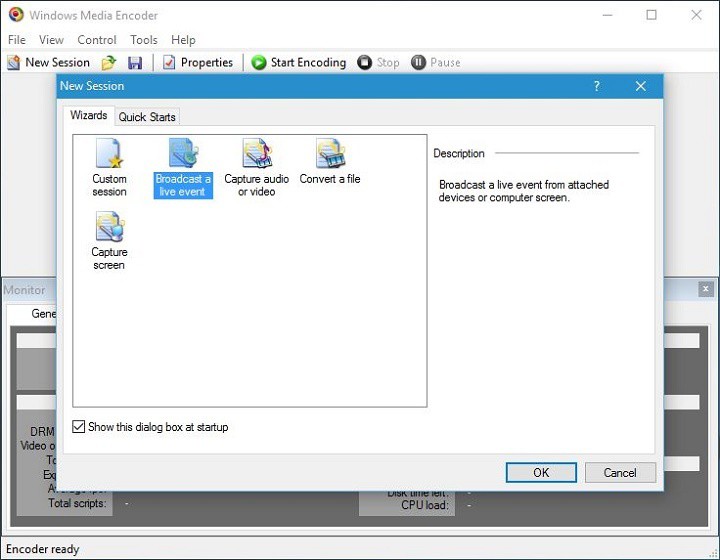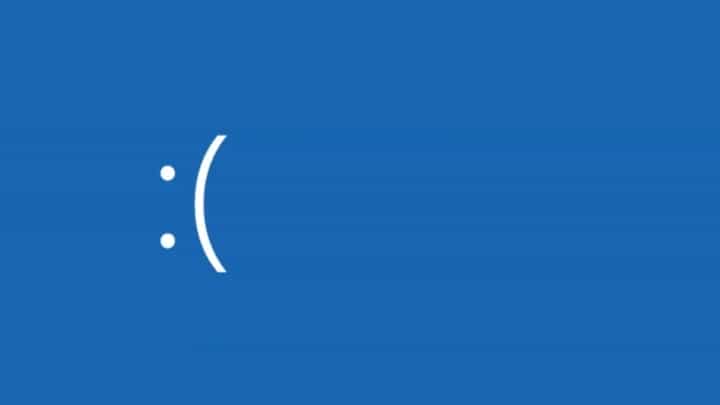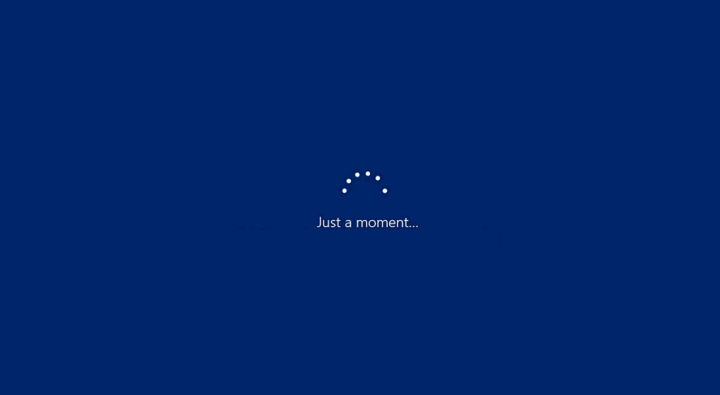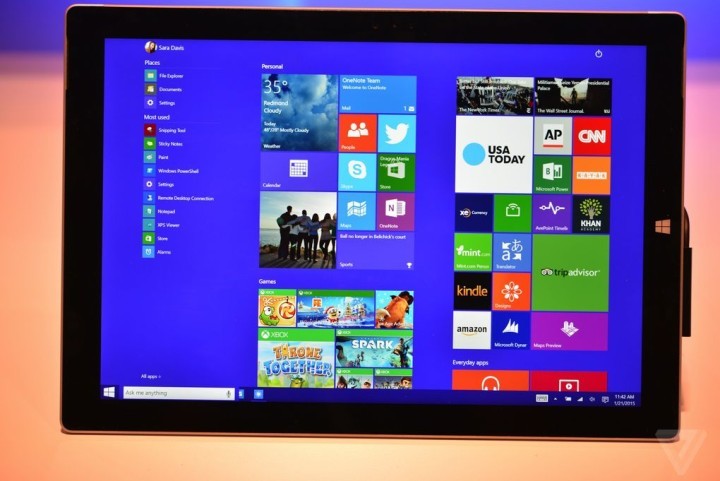Как решить ошибку Windows не может установить необходимые файлы в Windows 10
Иногда при попытке установить программу или обновить операционную систему в Windows 10 мы можем столкнуться с ошибкой «Windows не может установить необходимые файлы». Эта проблема может расстраивать и ограничивать правильную работу нашего компьютера. Однако существует несколько способов исправить эту ошибку и завершить установку или обновление. В этой статье мы рассмотрим некоторые распространенные причины ошибки и шаги, которые мы можем предпринять, чтобы устранить ее и обеспечить бесперебойную работу нашей операционной системы.
Как устранить ошибку установки Windows 10?
Когда мы пытаемся установить Windows 10, мы можем столкнуться с ошибкой «Windows не может установить необходимые файлы». Эта ошибка может быть вызвана разными причинами, но здесь мы представляем несколько эффективных решений для ее устранения.
Проверьте минимальные системные требования
Прежде чем выполнять какие-либо другие действия, убедитесь, что ваш компьютер соответствует минимальным системным требованиям для установки Windows 10. Процессор 1 ГГц или выше, 1 ГБ ОЗУ для 32-разрядных систем или 2 ГБ ОЗУ для 64-разрядных систем, 16 ГБ свободное место на жестком диске для 32-битных систем или 20 ГБ для 64-битных систем, а также видеокарта с поддержкой DirectX 9 или более поздней версии.
Проверьте целостность ISO-образа Windows 10.
Если вы загрузили ISO-образ Windows 10 из Интернета, он может быть поврежден или неполным. Проверьте целостность ISO-образа с помощью инструмента проверки целостности файлов. Если образ поврежден, загрузите новый ISO-образ с официального сайта Microsoft.
Отключите внешние устройства
Перед началом установки Windows 10 отключите все внешние устройства, кроме клавиатуры и мыши. Сюда входят внешние жесткие диски, USB-накопители, карты памяти SD и т. д. Эти устройства могут мешать установке и вызывать ошибку «Windows не может установить необходимые файлы».
Проверьте настройки биоса
Возможно, настройки BIOS препятствуют установке Windows 10. Проверьте настройки BIOS и убедитесь, что жесткий диск установлен в качестве первого загрузочного устройства. Также убедитесь, что опция «Безопасная загрузка» отключена.
Выполните чистую установку Windows 10.
Если все вышеперечисленные решения не помогли, возможно, вам придется выполнить чистую установку Windows 10. Это включает в себя форматирование жесткого диска и удаление всех существующих разделов перед установкой Windows 10. Обязательно создайте резервные копии всех важных файлов перед выполнением очистки. монтаж.
С помощью этих решений вы сможете исправить ошибку «Windows не может установить необходимые файлы» при установке Windows 10. Если проблема не устранена, рассмотрите возможность обращения к квалифицированному специалисту или в службу поддержки Microsoft.
Как исправить ошибку 0x8007045d?
Если вы пытаетесь установить Windows 10 на свой компьютер и столкнулись с ошибкой 0x8007045d, не волнуйтесь, это распространенная проблема, которую можно легко исправить. Эта ошибка возникает, когда операционная система не может скопировать файлы, необходимые для установки.
Причины ошибки 0x8007045d
Эта ошибка может быть вызвана несколькими факторами, такими как поврежденный жесткий диск, неисправный USB-накопитель или неправильные настройки BIOS. Это также может быть вызвано проблемами с программным обеспечением, такими как вирусы или вредоносное ПО в системе.
Как исправить ошибку 0x8007045d?
Есть несколько решений, как исправить эту ошибку:
1. Проверьте целостность жесткого диска
Одной из наиболее частых причин ошибки 0x8007045d является повреждение или неисправность жесткого диска. Чтобы решить эту проблему, вам необходимо проверить целостность вашего жесткого диска с помощью инструмента CHKDSK.
Для этого откройте командную консоль и введите следующую команду:
chkdsk C: /f /r /x
Эта команда проверит и исправит любые ошибки на вашем жестком диске.
2. Используйте другой USB-накопитель.
Другая распространенная причина ошибки 0x8007045d — неисправный USB-накопитель. Если вы пытаетесь установить Windows 10 с USB-накопителя, попробуйте использовать другой диск, чтобы решить эту проблему.
3. Проверьте настройки BIOS.
Если настройки BIOS неверны, это также может вызвать ошибку 0x8007045d. Проверьте настройки BIOS и убедитесь, что они установлены правильно.
4. Просканируйте свою систему на наличие вирусов и вредоносных программ.
Если ваша система заражена вирусами или вредоносным ПО, это также может вызвать ошибку 0x8007045d. Запустите полное сканирование вашей системы с помощью надежного антивирусного программного обеспечения, чтобы удалить любые угрозы.
Что делать с ошибкой 0x80070570?
Если вы пытаетесь установить программу на свой компьютер с Windows 10 и видите ошибку 0x80070570, не волнуйтесь, это распространенная проблема, у которой есть решение.
Эта ошибка возникает из-за того, что операционная система не может получить доступ к файлам, необходимым для установки, что может быть вызвано различными причинами, такими как проблемы с оборудованием, вирусы или поврежденные файлы.
Чтобы решить эту проблему, вы можете выполнить несколько шагов:
Шаг 1. Проверьте файлы и оборудование
Возможно, ошибка связана с поврежденным файлом или проблемой с компонентом на вашем компьютере. Поэтому важно проверить файлы и оборудование, чтобы убедиться, что все в порядке.
Вы можете использовать инструмент проверки ошибок Windows, который можно найти на диске C: > Свойства > Инструменты > Проверка ошибок. Этот инструмент просканирует ваши файлы и сообщит вам, если возникнут какие-либо проблемы.
Вы также можете проверить свои аппаратные компоненты, такие как ОЗУ или жесткий диск, чтобы убедиться, что они работают правильно.
Шаг 2. Проверьте свой компьютер на наличие вирусов
Вирусы могут вызвать проблемы на вашем компьютере, включая ошибку 0x80070570. Поэтому важно сканировать свой компьютер на наличие вирусов и вредоносных программ с помощью новейшей антивирусной программы.
Если на вашем компьютере не установлена антивирусная программа, вы можете бесплатно загрузить ее с сайта Microsoft.
Шаг 3. Используйте средство устранения неполадок Windows
В Windows 10 есть инструмент устранения неполадок, который поможет вам найти и устранить распространенные проблемы на вашем компьютере, включая ошибку 0x80070570.
Чтобы использовать инструмент устранения неполадок, перейдите в «Настройки» > «Обновление и безопасность» > «Устранение неполадок» и выберите проблему, с которой вы столкнулись.
Шаг 4. Переустановите программу
Если ни один из вышеперечисленных шагов не помог, возможно, вам придется переустановить программу, которую вы пытаетесь установить.
Перед переустановкой программы убедитесь, что у вас есть резервная копия важных файлов, и удалите предыдущую версию программы.
Проверьте свои файлы и оборудование, просканируйте компьютер на наличие вирусов, воспользуйтесь средством устранения неполадок Windows, а если все остальное не поможет, переустановите программу.
Что означает ошибка 0x80070570 Файл или каталог поврежден или не читается?
Когда мы пытаемся установить программу или обновить нашу операционную систему до Windows 10, мы можем столкнуться с ошибкой 0x80070570. Эта ошибка возникает, когда операционная система не может установить необходимые файлы, поскольку файл или каталог поврежден или нечитаем.
Эта ошибка может иметь разные причины, но наиболее распространенными являются наличие в системе вирусов или вредоносных программ, ошибки жесткого диска или оперативной памяти, проблемы с системными драйверами или поврежденные системные файлы.
Чтобы исправить эту ошибку, мы можем воспользоваться несколькими решениями. Первый — выполнить полную проверку системы на наличие вирусов и вредоносных программ. Для этого мы можем использовать антивирус или инструменты, специализирующиеся на удалении вредоносных программ.
Еще одно решение – выполнить проверку жесткого диска и оперативной памяти. Для этого мы можем использовать инструменты диагностики Windows или программы, специализирующиеся на обнаружении ошибок в аппаратном обеспечении системы.
Также можно попробовать обновить системные драйверы, так как иногда ошибки при установке файлов могут быть связаны с их устаревшими версиями.
Наконец, если ни одно из вышеперечисленных решений не помогло, мы можем выполнить чистую переустановку Windows 10. Это включает в себя форматирование жесткого диска и переустановку операционной системы с нуля.
Однако существуют различные решения для решения этой проблемы и восстановления функциональности нашей системы.
В заключение, ошибка Windows, которая препятствует установке необходимых файлов в Windows 10, может доставлять проблемы, но есть несколько решений, которые могут помочь ее решить. Эти шаги, от очистки временных файлов до обновления драйверов, могут сэкономить пользователям время и избежать разочарований при попытке установить новые приложения или обновления системы. Приложив немного терпения и настойчивости, можно преодолеть даже самые досадные ошибки Windows.